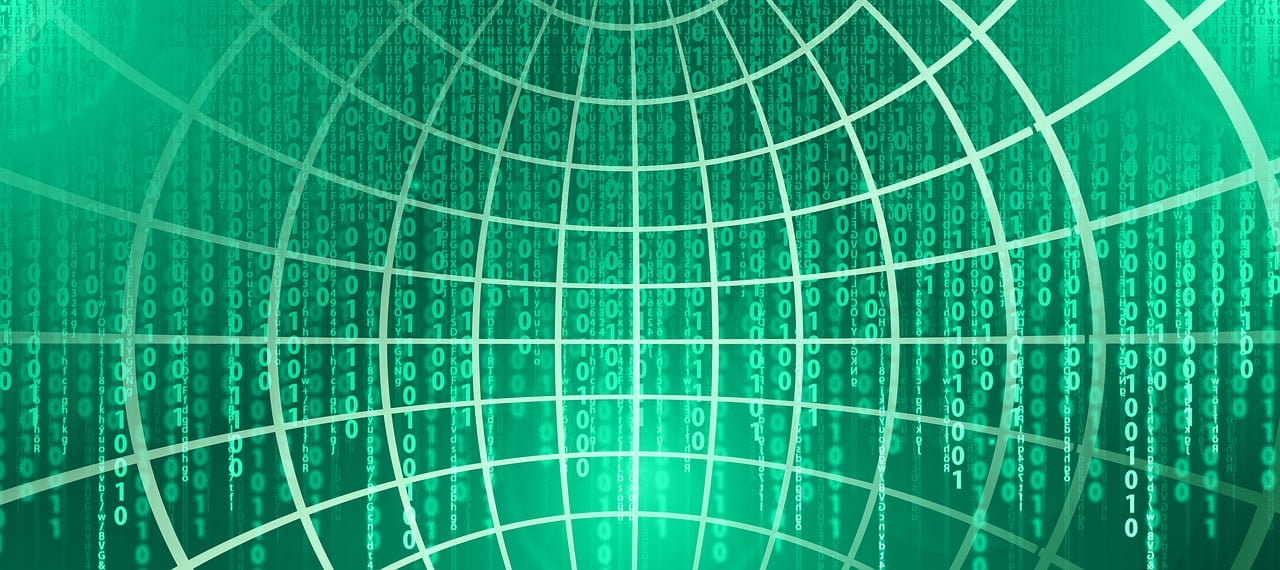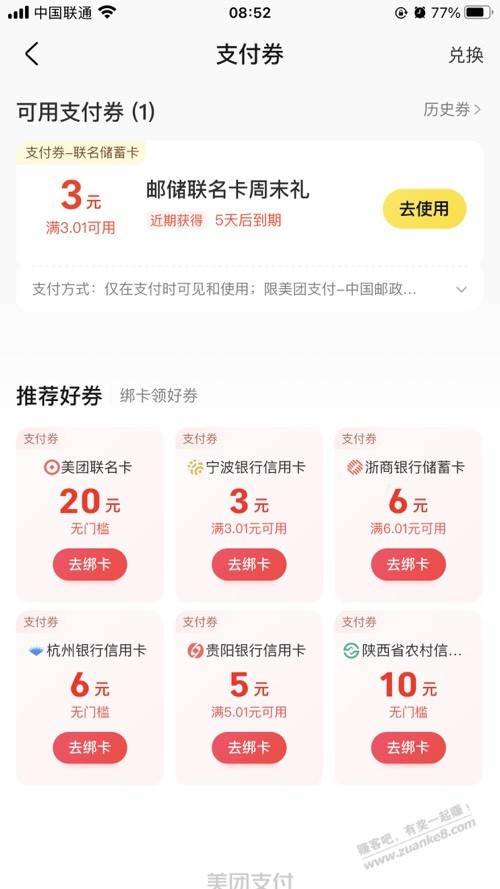华硕飞行堡垒启动报错是一个比较常见的问题,可能是由于多种原因导致的,在解决这个问题时,我们需要根据报错信息的具体内容来进行排查,以下是一些建议和解决方法,希望对您有所帮助。

1、确认报错信息
当华硕飞行堡垒启动报错时,我们需要仔细观察屏幕上显示的报错信息,这些信息通常包括错误代码和简短的描述。“BOOT DEVICE NOT FOUND”或“NO OPERATING SYSTEM FOUND”,根据不同的报错信息,我们可以初步判断问题的原因。
2、检查硬件问题
(1)检查硬盘连接:请确保硬盘与主板的连接没有松动,有时候硬盘连接不稳定会导致启动报错。
(2)检查硬盘损坏:使用硬盘检测工具(如CrystalDiskInfo)检查硬盘的健康状况,如果硬盘出现故障,需要更换新硬盘。
(3)检查内存条:内存条接触不良或损坏也会导致启动报错,请尝试拔插内存条,或者更换新的内存条进行测试。
(4)检查其他硬件设备:如显卡、主板等,如果怀疑其他硬件设备出现问题,可以尝试替换或联系华硕售后服务进行检修。
3、检查系统问题
(1)修复系统文件:使用Windows安装盘或U盘进入PE系统,尝试使用系统修复工具(如DiskGenius、Easy Recovery等)修复系统文件。
(2)重装系统:如果修复系统文件无效,可以尝试重装系统,在重装系统之前,请确保备份重要数据。
(3)检查引导记录:使用PE系统中的引导修复工具(如BOOTICE)检查和修复MBR(主引导记录)或GPT(全局唯一标识分区表)。
4、检查BIOS设置
(1)恢复BIOS默认设置:有时BIOS设置不当会导致启动报错,可以尝试进入BIOS,恢复默认设置,然后保存退出。
(2)检查启动顺序:确保BIOS中的启动顺序正确,优先从硬盘启动。
(3)关闭Secure Boot:在某些情况下,关闭Secure Boot选项可以解决启动报错的问题。
5、其他原因
(1)病毒感染:如果电脑之前出现过病毒感染,可能会导致系统文件损坏或启动异常,可以使用杀毒软件进行全面扫描,清除病毒。
(2)电源问题:电源不足或电源适配器损坏也可能导致启动报错,请检查电源适配器是否正常工作,尝试更换电源适配器。
(3)软件冲突:某些第三方软件可能与系统发生冲突,导致启动报错,可以尝试在PE系统中卸载可疑软件,或使用系统自带的“最近更改”功能回滚到某个时间点。
华硕飞行堡垒启动报错的原因有很多,我们需要根据具体情况逐一排查,在解决问题的过程中,请注意以下几点:
1、保持耐心,按照步骤逐一排查。
2、遇到困难时,查阅相关资料或寻求专业人士的帮助。
3、在进行硬件操作时,确保断电,防止触电或损坏设备。
4、尽量避免自行拆解硬件,以免影响保修。
5、在重装系统或修复系统文件时,备份数据以防丢失。
希望以上内容能够帮助您解决华硕飞行堡垒启动报错的问题,如果问题仍然无法解决,建议联系华硕官方售后服务,以便得到更专业的技术支持。